La verificación de Apple ID sigue aumentando
¿Sigue apareciendo la verificación de Apple ID en su iPhone aunque no se descargue nada, no haya una contraseña incorrecta y no haya ningún problema con la identificación de Apple? Bueno, esto podría ser un error de iOS y es probable que suceda especialmente después de que actualice o restaure su iPhone.
Afortunadamente, hay posibles soluciones para solucionar el problema. A continuación, veamos cómo solucionarlo: “iPhone sigue solicitando la verificación de Apple ID”.
1. Verifique el App Store
Por lo general, si la verificación de Apple ID aparece constantemente, primero debe excluir la posibilidad de que una aplicación esté en una descarga fallida. Para hacerlo, abra App Store, toque el icono de la cuenta, luego toque Comprar y se mostrarán todas las aplicaciones. Descarte la tarea si hay alguna aplicación pendiente de descarga.
2. Reiniciar iPhone
Reiniciar iPhone es una de las soluciones básicas para reparar pequeños errores de iOS. Por lo tanto, para evitar que el iPhone pida constantemente la contraseña de Apple ID o la contraseña de iCloud, puede intentar reiniciar su iPhone.
- Presione y mantenga presionado el botón de reposo / activación hasta que aparezca ‘deslizar para apagar’ en la pantalla del iPhone, luego deslícelo de izquierda a derecha para apagar su iPhone.
- Presione y mantenga presionado el botón de reposo / activación nuevamente y suelte cuando vea el logotipo de Apple.
Sin embargo, para reiniciar un iPhone X, hay algo diferente. Por lo general, hay 2 formas de cerrar un iPhone X y puedes hacer esto:
- Desbloquee su iPhone X, vaya a ‘Configuración’ y luego ‘General’, desplácese hacia abajo y busque ‘Apagar’, luego tóquelo.
- Mantenga presionado el botón lateral y el botón para subir el volumen (o para bajar el volumen) simultáneamente hasta que aparezca “Deslizar para apagar” en la pantalla del iPhone X.
A continuación, presione el botón lateral a la derecha de su iPhone X para volver a encender todo.
3. Salir de la Apple ID
Si su iPhone sigue solicitando la verificación de Apple ID. De Apple luego de reiniciarla, intente cerrar su ID de Apple y luego vuelva a iniciar sesión.
- Vaya a ‘Configuración’, toque su nombre
- Desplácese hacia abajo y toque ‘Cerrar sesión’
- Ingrese la contraseña de Apple ID y toque ‘Desactivar’
- Toca “Cerrar sesión”
- Toca “Cerrar sesión” nuevamente
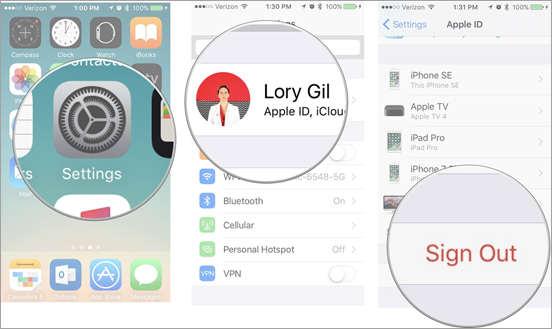
Después de cerrar su Apple ID por un tiempo, vuelva a iniciar sesión.
4. Restablecer la configuración de red
Una conexión Wi-Fi defectuosa podría ser una de las razones posibles que provocan el problema de verificación de la Apple ID. Si cerrar sesión con su Apple ID no funciona, intente restablecer todas las configuraciones, lo que mantendrá sus aplicaciones y datos, pero restablecerá las preferencias personales y la configuración de red. Ahora, vaya a Configuración> General> Restablecer> Restablecer todas las configuraciones. Después de eso, lo que debe hacer es volver a ingresar la contraseña de Wi-Fi.
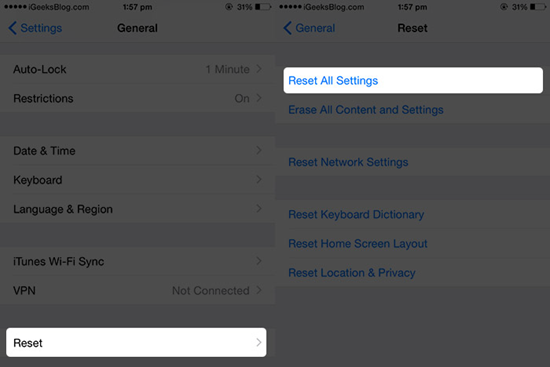
5. Actualizar iOS a la última versión
Como mencionamos desde el principio, el problema de que la verificación de la Apple ID sigue apareciendo podría ser un error de iOS, por lo que puede intentar actualizar su iPhone a la última versión de iOS: Configuración> General> Actualización de software> Instalar ahora.
Una vez que haya actualizado su iPhone, cierre la sesión de su iCloud y vuelva a iniciar sesión.
Si el problema persiste después de todos estos pasos, puede informar su problema al Soporte de Apple o ir a la Tienda Apple para obtener ayuda instantánea.
Temas de actualidad:
¿Qué hacer cuando ha olvidado la contraseña de su ID de Apple?
¿Cómo reparar el error de iTunes 0xE8000065?
El Mejor iOS 10 Backup Extractor para Ver los Datos de Copia de Seguridad de iOS
¿Cómo Puedo Pasar los datos de iPhone a Android?
